
Šī programmatūra saglabās jūsu draiveru darbību un darbību, tādējādi pasargājot jūs no izplatītākajām datoru kļūdām un aparatūras kļūmēm. Pārbaudiet visus draiverus, veicot trīs vienkāršas darbības:
- Lejupielādējiet DriverFix (pārbaudīts lejupielādes fails).
- Klikšķis Sāciet skenēšanu atrast visus problemātiskos draiverus.
- Klikšķis Atjaunināt draiverus lai iegūtu jaunas versijas un izvairītos no sistēmas darbības traucējumiem.
- DriverFix ir lejupielādējis 0 lasītāji šomēnes.
The Windows 10 mobilās gadadienas atjauninājums ir šeit, taču tajā nav kļūdu. Kad lietotāji izmēģina jauno OS, viņi sastopas dažādi jautājumi kas padara Windows 10 Mobile piedzīvot visu, izņemot perfektu.
The jaunākie lietotāju pārskati ir atklājuši, ka daudzi lietotāji nevar izveidot savienojumu ar internetu pēc tam, kad savos terminālos ir instalējuši Windows 10 Mobile Anniversary Update. Šī kļūda ir izplatīta Wi-Fi savienojumiem, taču lietotāji arī ziņoja, ka dažreiz viņi nevar izmantot arī savu mobilo datu savienojumu.
Pirms tālruņa atjaunināšanas tas darbojās labi. Pēc atjaunināšanas tālrunis nevar atrast manu WiFi maršrutētāju, un to nevar pieslēgt nevienam tīklam. Pat Mobil dati nedarbojas. Mēģināju izveidot savienojumu ar Mobil karsto punktu, taču tajā nav piekļuves internetam. Es nesaprotu.
Novērsiet Wi-Fi interneta savienojuma problēmas Windows 10 mobilās gadadienas atjauninājumā
Ja jūs nevar izveidot savienojumu ar tīklu, ar kuru esat izveidojis savienojumu iepriekš, izdzēsiet tīklu no tālruņa un atjaunojiet savienojumu no jauna.
- Iet uz Iestatījumi >Tīkls un bezvadu > Bezvadu internets > Pārvaldīt > nospiediet un turiet tīkla nosaukumu> Dzēst.
- Tīklu sarakstā atlasiet Wi-Fi tīklu> izveidojiet savienojumu ar to vēlreiz.
- Ja sarakstā nav neviena Wi-Fi tīkla, dodieties uz Iestatījumi > Tīkls un bezvadu > Wi ‑ Fi> izslēgt Wi-Fi tīklošana > atkal ieslēdziet to.
- Izslēdziet Bluetooth kamēr mēģināt izveidot savienojumu ar Wi-Fi. Dažreiz abi tīkli darbojas vienā frekvencē, kas var izraisīt traucējumus. Iet uz Iestatījumi> atlasiet Ierīces > Bluetooth > izslēdziet to.
Tur tīkla nosaukumi nav pieejami, jums ir manuāli jāveido savienojums ar slēpto tīklu.
- Iet uz Iestatījumi > Tīkls un bezvadu > Bezvadu internets
- Atlasiet Pārvaldīt > Pievienot.
- Ierakstiet tīkla nosaukumu> atlasiet Pievienot.
- Ievadiet paroli> atlasiet Gatavs.
Novērsiet mobilo datu savienojuma problēmas operētājsistēmas Windows 10 gadadienas atjauninājumā
Dažreiz pēc atjaunināšanas APN iestatījumi atiestatīt, un lietotāji nevar aktivizēt mobilo datu savienojumu.
Kā manuāli pievienot mobilo sakaru operatora interneta APN iestatījumus
- Iet uz Iestatījumi> Tīkls un bezvadu >Mobilais un SIM > SIM iestatījumi.
- Ritināt uz leju > dodieties uz Pievienojiet interneta APN
- Aizpildiet tukšās vietas ar sava mobilo sakaru operatora datiem. Apmeklējiet sava mobilo sakaru operatora vietni, lai uzzinātu vairāk par nepieciešamo APN informāciju.
- Saglabājiet iestatījumus.
- Atgriezieties SIM informācija > atlasiet ievadīto profila nosaukumu> Lietot.
- Kad savienojums ir aktivizēts, pārbaudiet, vai tas darbojas.
Mēs ceram, ka šie risinājumi palīdzēs jums novērst šīs interneta savienojuma problēmas sistēmā Windows 10 Mobile AU. Ja esat atradis citus risinājumus, varat tos uzskaitīt zemāk esošajā komentāru sadaļā.
SAISTĪTIE STĀSTI, KAS JUMS PĀRBAUDA:
- Starbucks lietotne tagad ir pieejama operētājsistēmai Windows 10 Mobile
- Vecāki Windows Phone 8.1 Lumia tālruņi neiegūs Windows 10 Mobile
- AT&T izlaiž Windows 10 Mobile Nokia Lumia 830 īpašniekiem
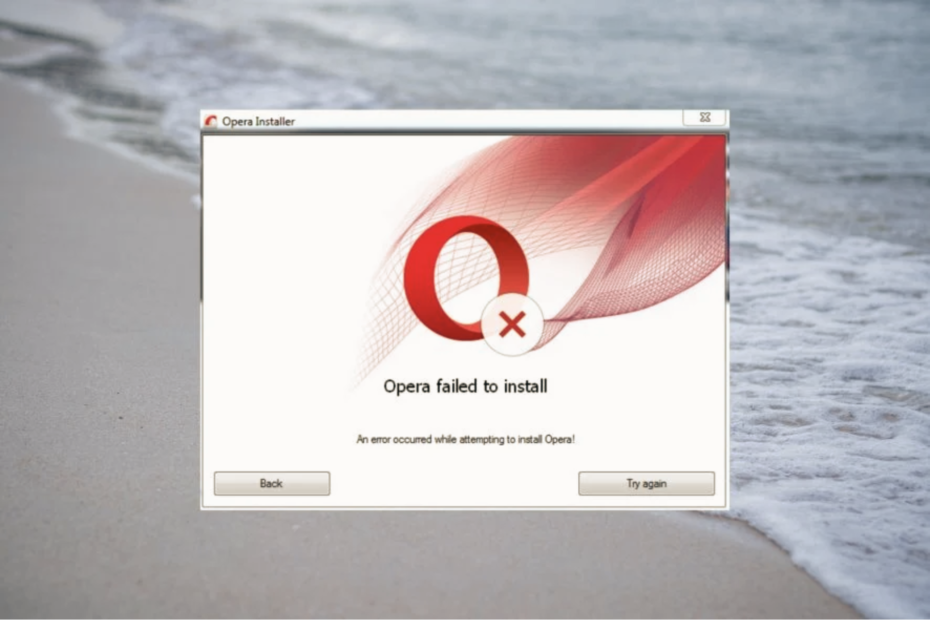
![Kļūda neparedzēta kodola režīma slazds operētājsistēmā Windows 11 [9 risinājumi]](/f/f24fcf6b3607867505f72e497ed47106.png?width=300&height=460)
